Kodi — это мультимедийный центр со свободным кодом, который в том числе позволяет представить все локальные файлы с фильмами в виде своего собственного собственного домашнего кинотеатра с описанием и постерами. Kodi стал для меня аналогом ТВ-приставки любого оператора связи, только без ежемесячной оплаты и с возможностью работы без интернета.
The Movie Database (TMDB) — это популярная редактируемая пользователями база данных фильмов и сериалов, которая содержит описания большинства фильмов и обложки на русском языке.
При помощи своего парсера Kodi может получать информацию из названия файла, а затем скачивать все описания с TMDB и оформлять как на скриншоте ниже.
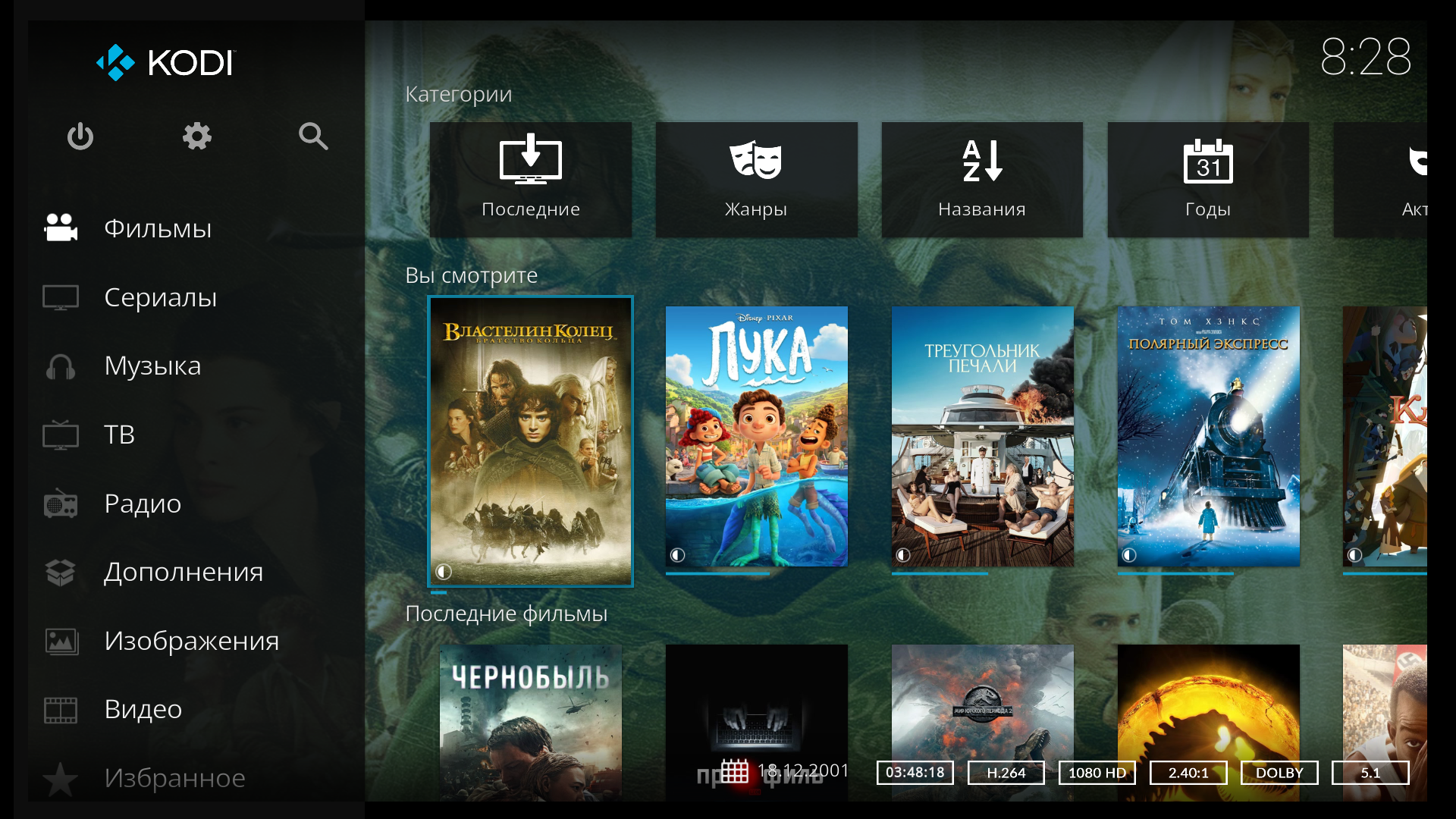
Блокировка доступа пользователям из России к TMDB произошла примерно в апреле 2022 года, но я разбираюсь с этим сейчас, потому что актуальным для меня стало только теперь, а конкретного решения проблемы коди не скачивает обложки, не работает скрепер я не нашёл.
TL;DR
Решение: отредактируйте hosts, текстовый файл, в котором находятся данные доменов и их IP по адресу\\192.168.XXX.XXX\Configfiles\hosts.conf:
108.157.4.61 themoviedb.org 65.9.49.79 www.themoviedb.org 108.157.4.61 api.themoviedb.org 89.187.169.39 image.tmdb.orgПолучите доступ к Kodi по сети
Убедитесь, что оба компьютера находятся в одной локальной сети, а затем определите IP-адрес компьютера с Kodi. В моём случае это \\192.168.165.7\для Windows или smb://192.168.165.7/ для Linux.
IP-адрес Kodi вы можете посмотреть на роутере или на вкладке Соединения.
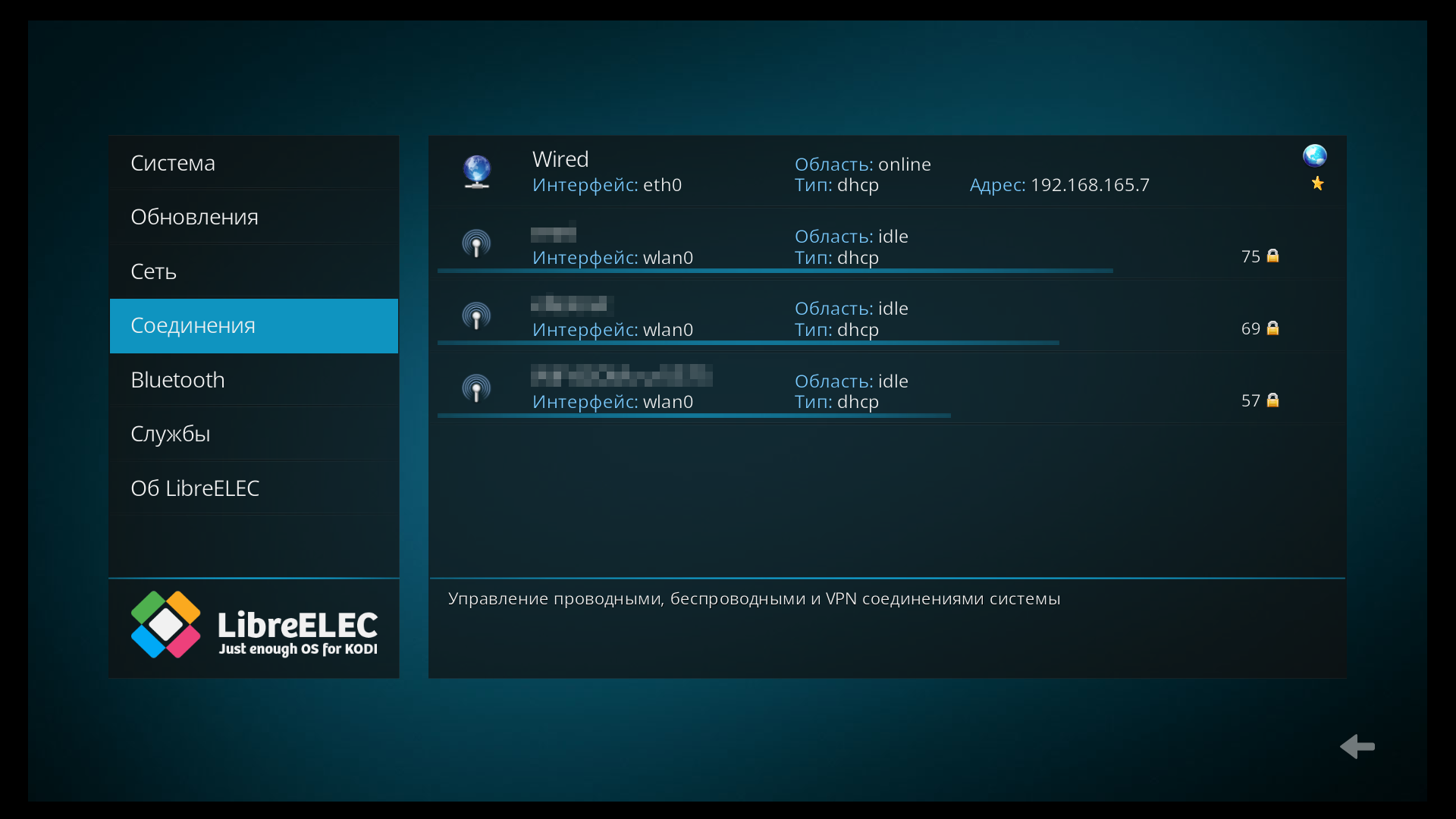
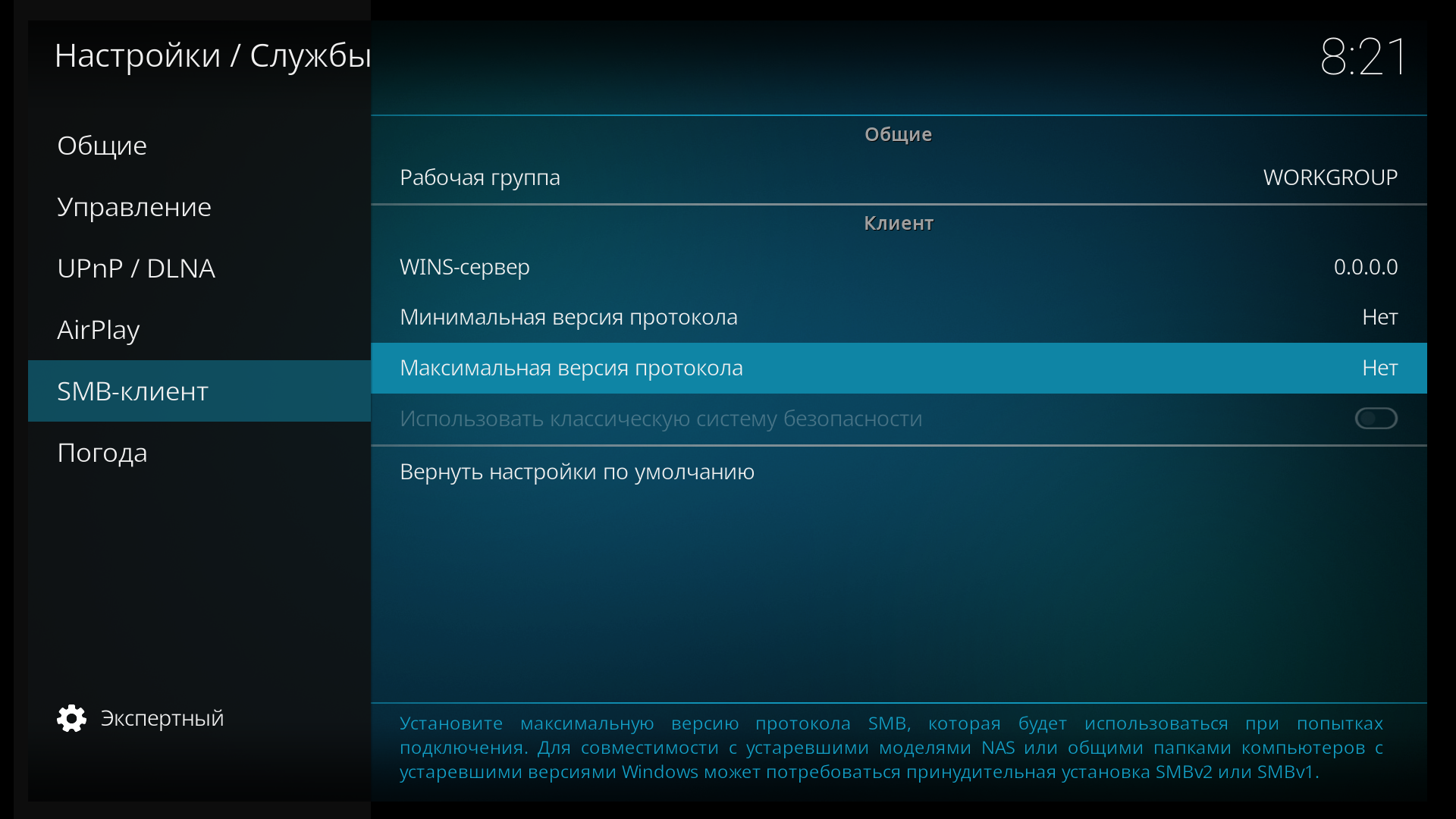
На компьютере, с которого вы хотите получить доступ, откройте проводник или файловый менеджер и выберите пункт «Сеть». Выберите целевой компьютер с Kodi из списка устройств в сети и подключитесь к нему, используя его IP-адрес. Теперь вы можете просматривать и манипулировать файлами на целевом компьютере.
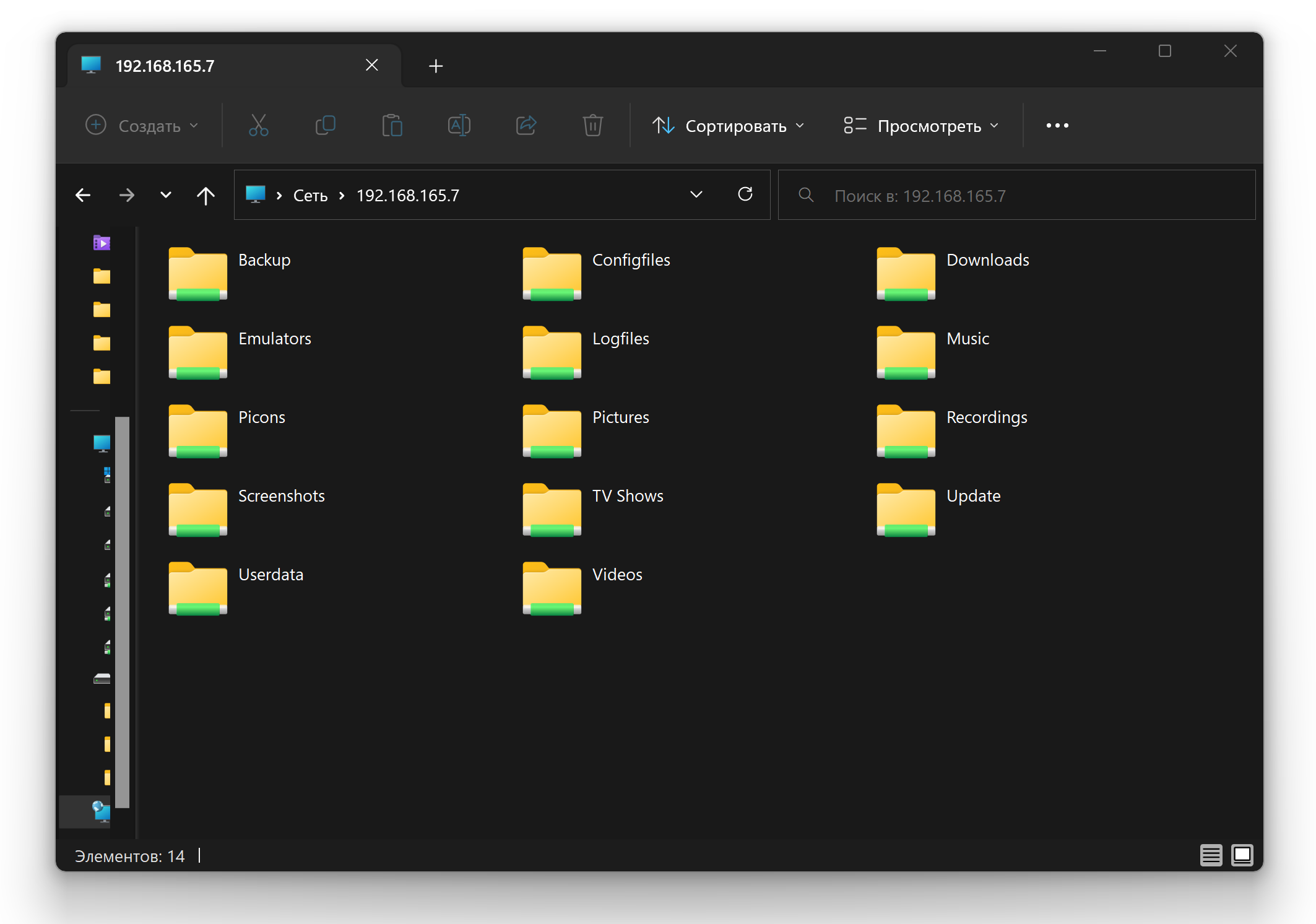
Найдите файл hosts.conf
hosts.conf — это файл конфигурации для системы управления доменными именами (DNS). Он содержит список ассоциаций между доменными именами и IP-адресами. В данном случае будем использовать его для переопределения доступа к TMDB на уровне системы.
Отредактируйте hosts, текстовый файл \\192.168.XXX.XXX\Configfiles\hosts.conf, внеся в него следующие записи:
108.157.4.61 themoviedb.org 65.9.49.79 www.themoviedb.org 108.157.4.61 api.themoviedb.org 89.187.169.39 image.tmdb.orgНастройте штатный скрепер Kodi
Установите плагин скрепера. Вы можете найти плагины скрепера в официальном репозитории Kodi или в сторонних источниках.
Настройте плагин скрепера. Укажите, какие источники информации вы хотите использовать (IMDb, TMDb или другие). У IMDb проблема в том что не все описания на русском.
Выберите тип содержимого для вашей папки и настройте скрепер. в Universal Movie Scraper очень много настроек, поэтому можно выбрать какой-нибудь другой.
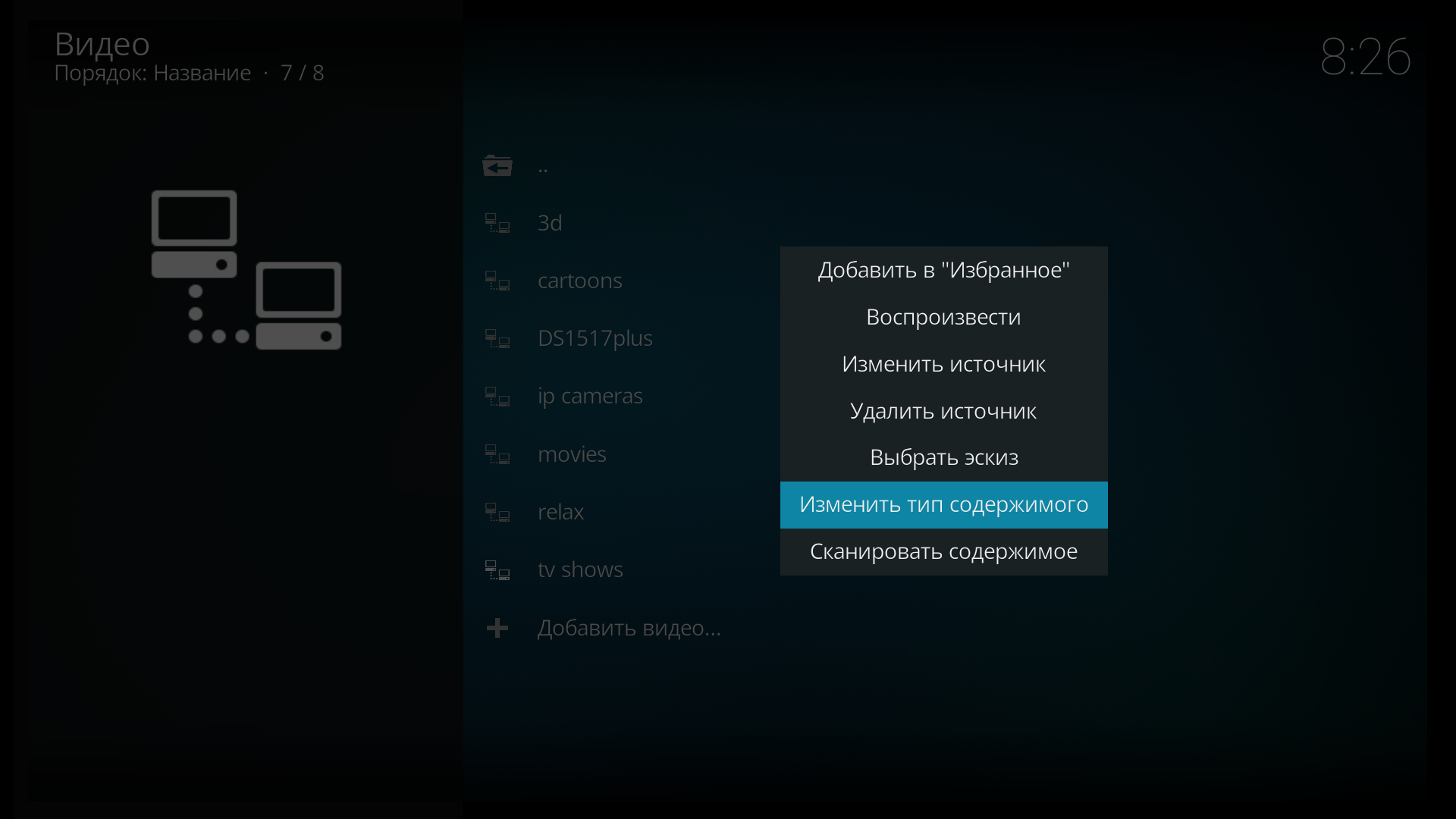
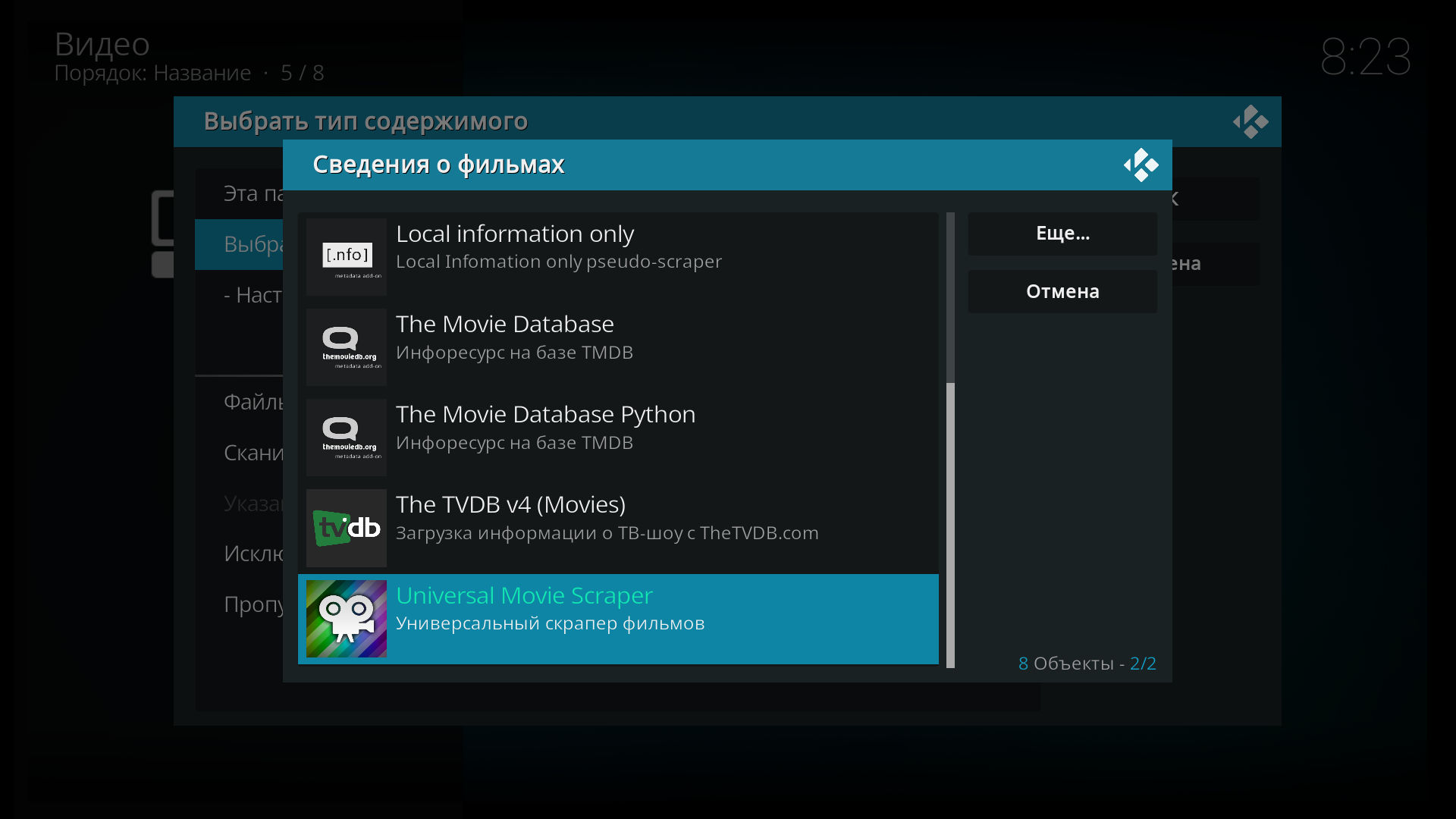

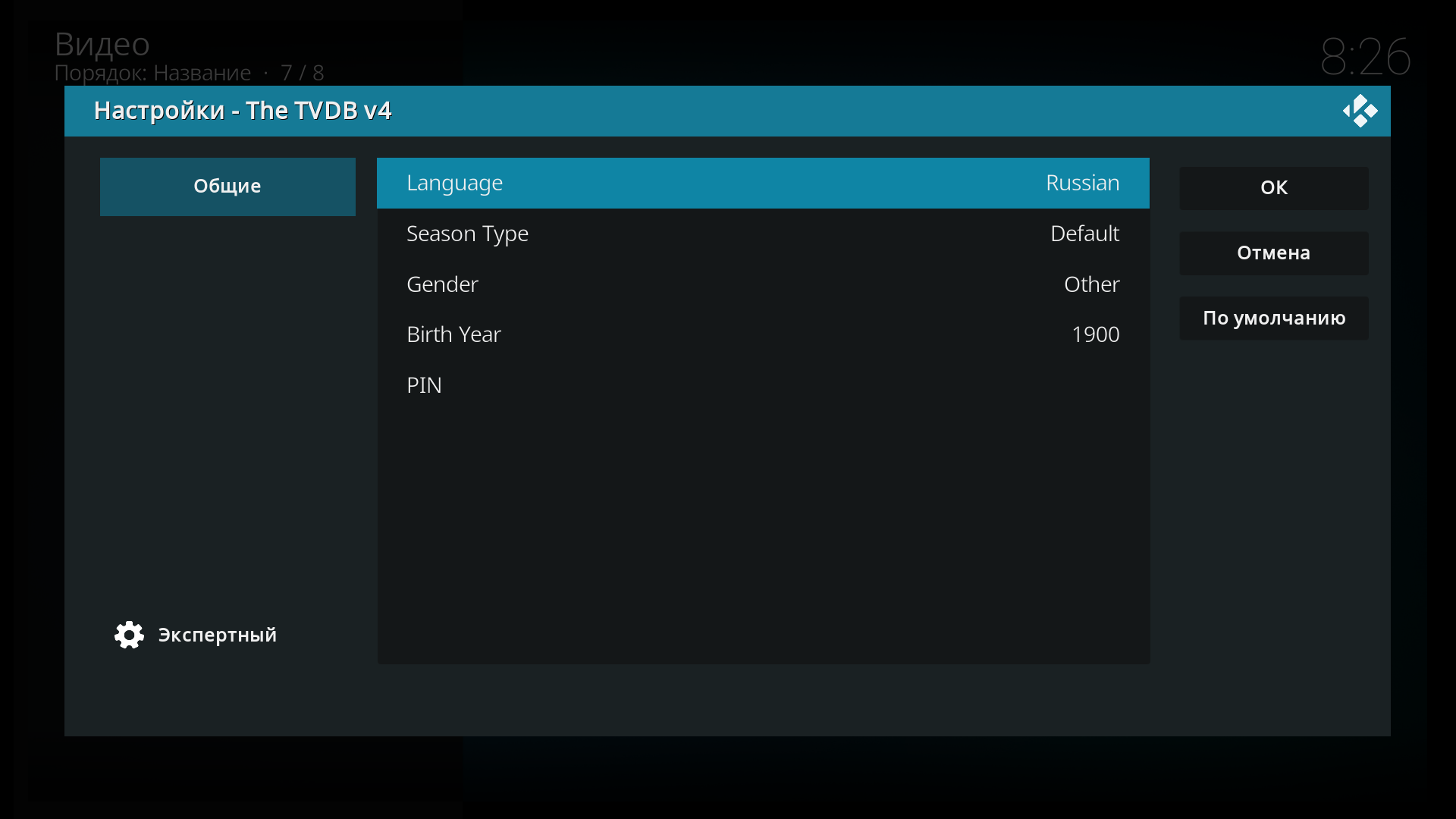
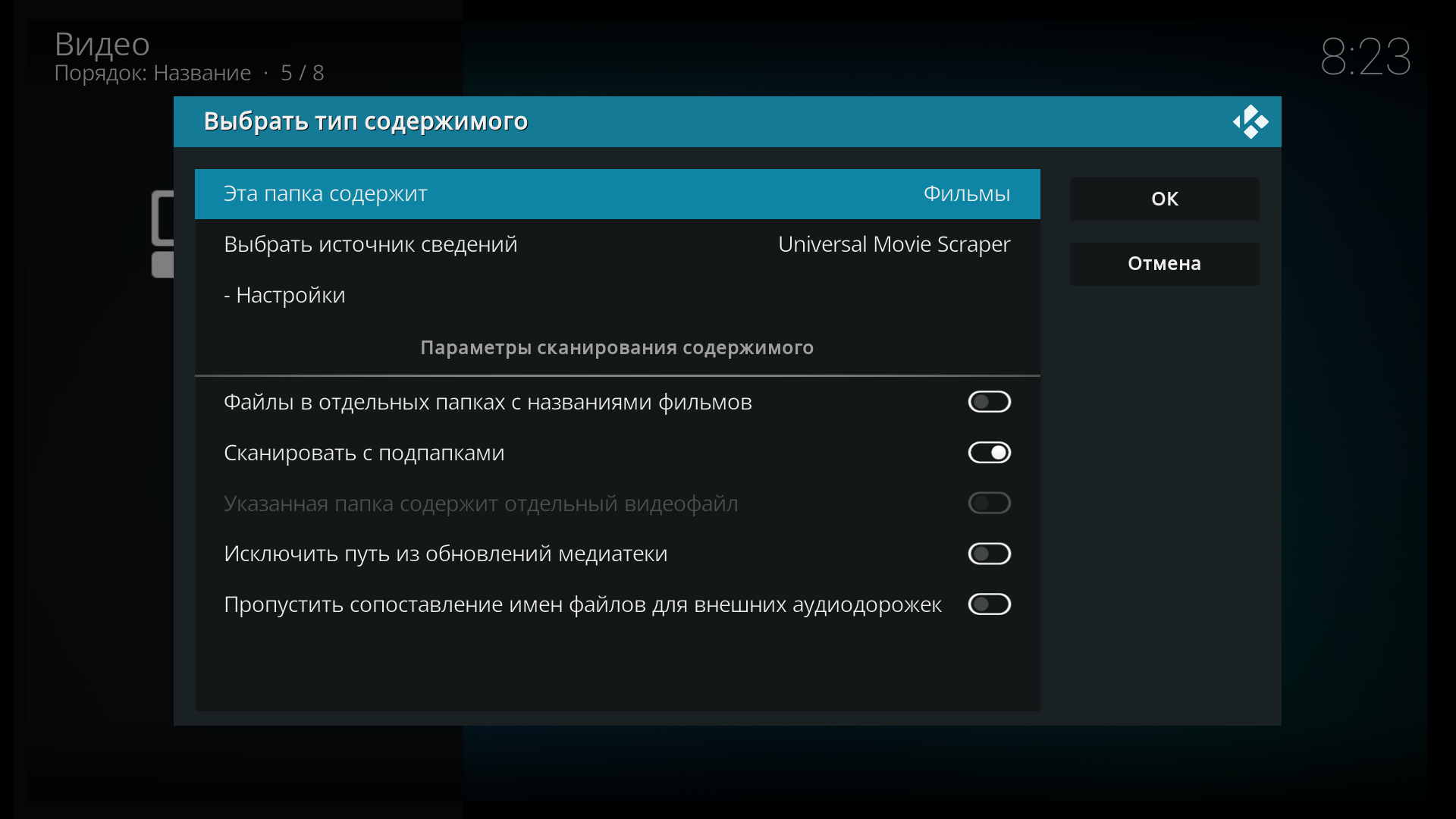
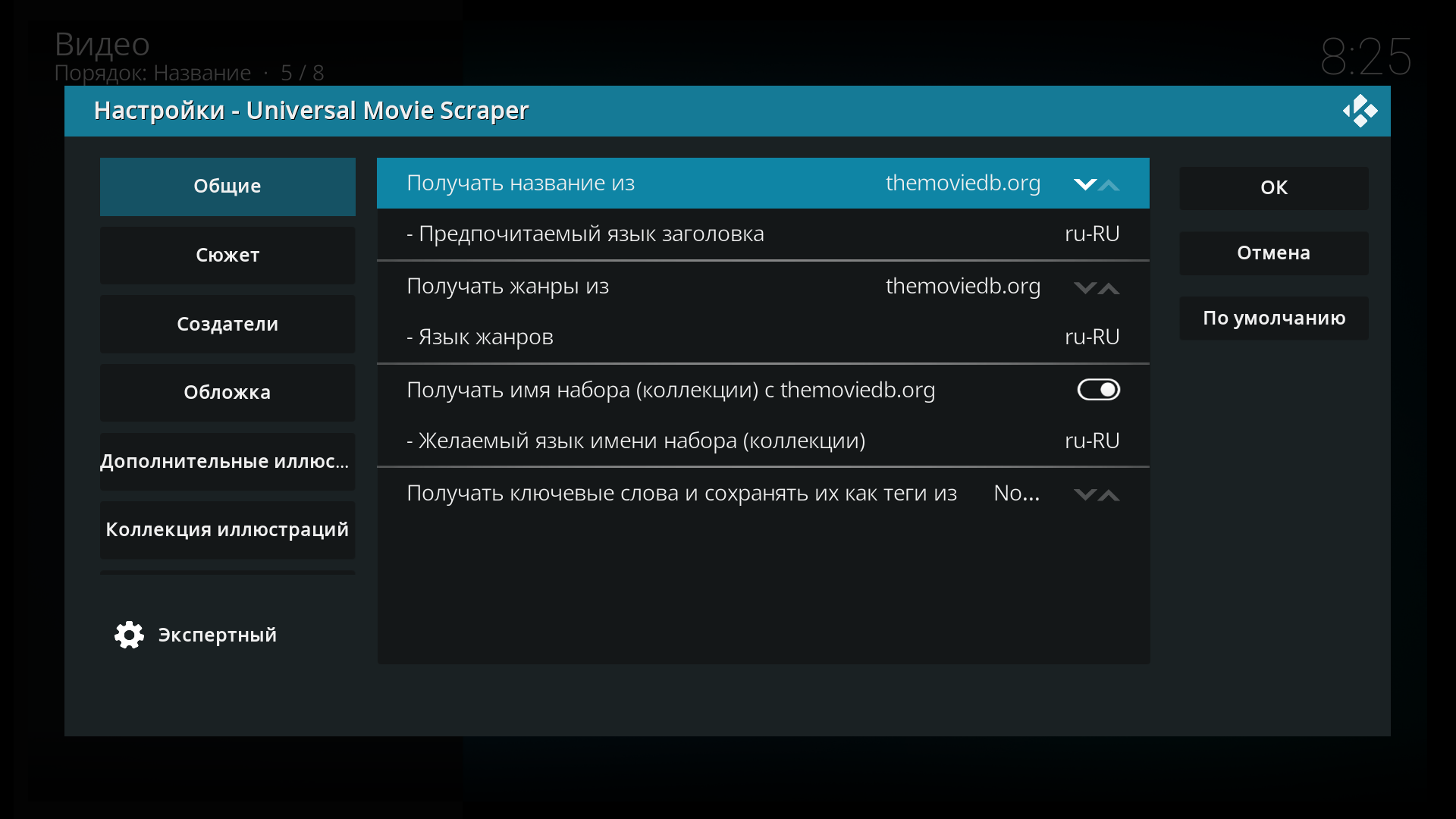
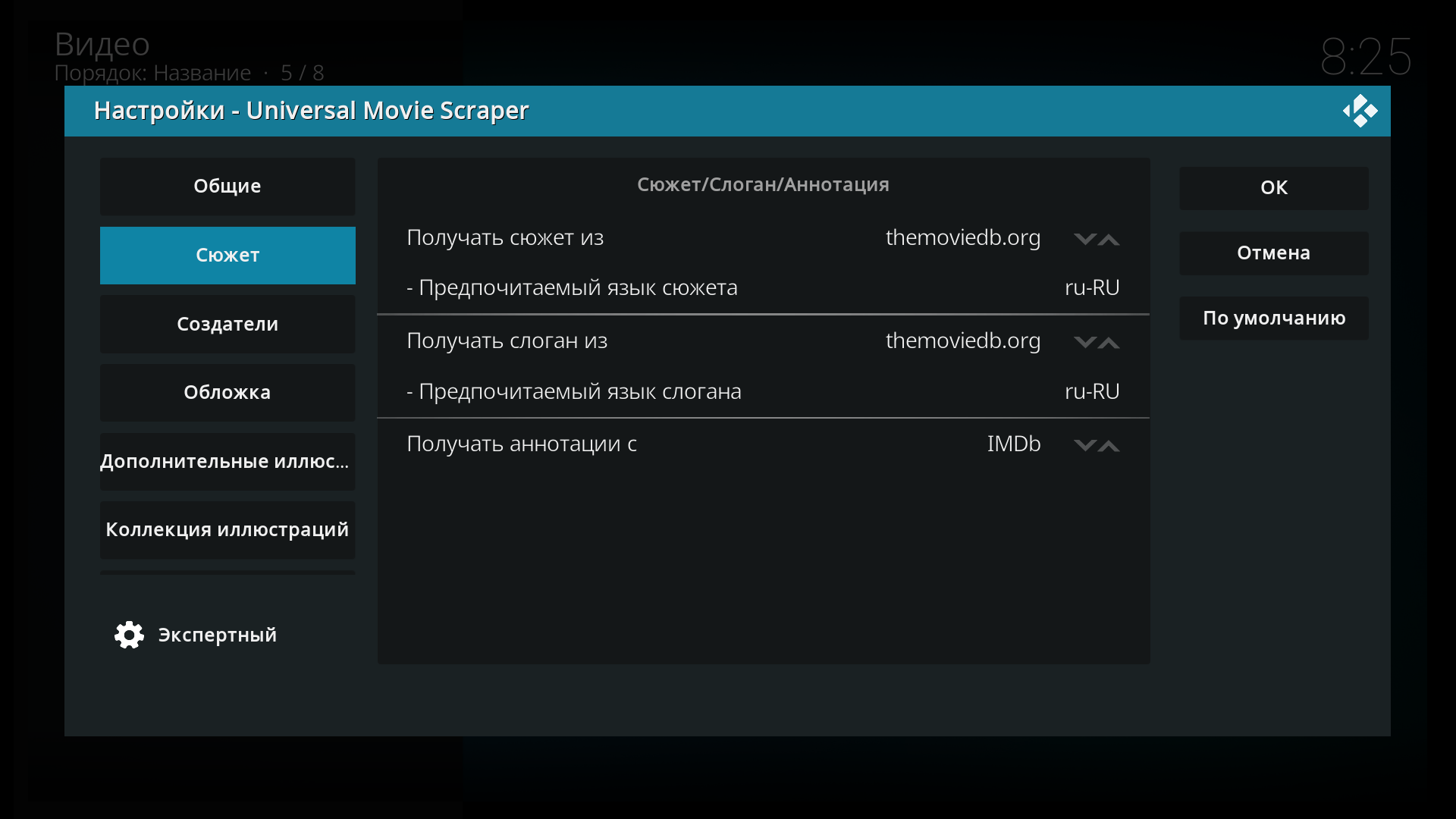
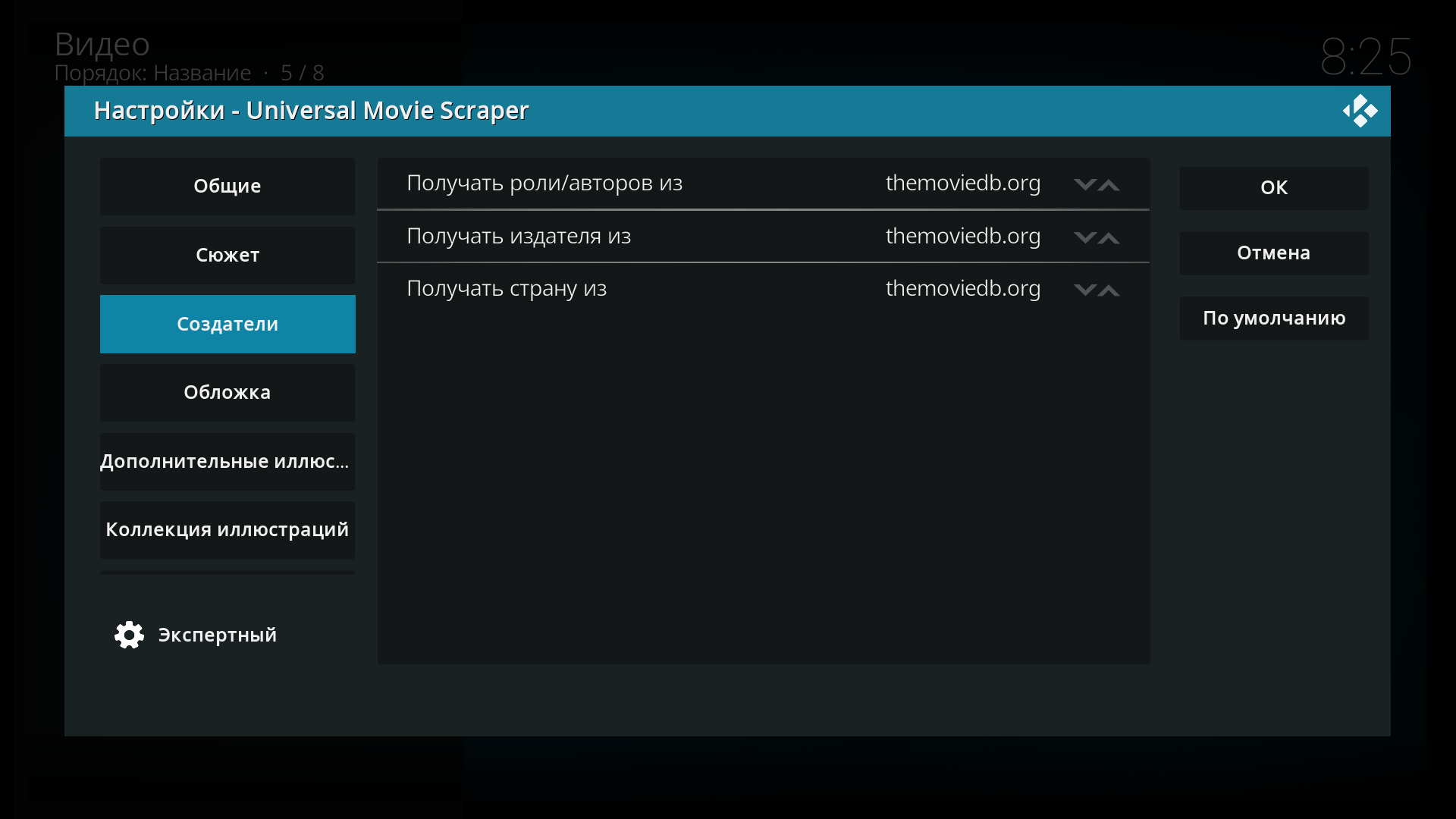
Протестируйте работу скрепера с обязательной перезагрузкой Kodi
Отсканируйте файлы в вашей библиотеке. Скрепер будет использовать информацию из выбранных источников, чтобы сопоставить фильмы с их метаданными.
Просмотрите информацию о фильмах в Kodi. Метаданные, такие как название, год выпуска, жанры, актеры, описание и постер, будут доступны в вашей библиотеке после обновления.
После перезагрузки Kodi скачает информацию с названием и актерами, но не обложки. Обложки с русскими названиями скачиваются только после ещё одной перезагрузки.

Итоги
При помощи своего парсера Kodi может идентифицировать фильм по названию файла, а затем скачать описание, обложку, актёров и многое другое с TMDB.
Автор: Михаил Шардин,
30 января 2023 г.
ссылка на оригинал статьи https://habr.com/ru/post/712180/
Добавить комментарий